亲们或许不知道iPhone如何手动进入Recovery模式的详细操作,那么今天小编就讲解iPhone手动进入Recovery模式方法步骤哦,希望能够帮助到大家呢。
iPhone如何手动进入Recovery模式 iPhone手动进入Recovery模式教程

iPhone X 或后续机型以及 iPhone 8 和 iPhone 8 Plus
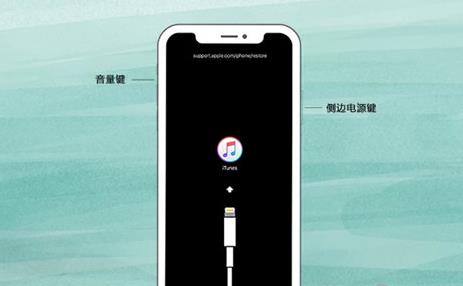
1、按住侧边电源键和其中一个音量键,直到关机滑块出现为止。
2、拖移滑块关机。
3、按住侧边电源键,同时将装置连接到电脑。
4、持续按住侧边电源键,直到恢复模式画面出现为止。
iPhone 7、iPhone 7 Plus 和 iPod touch(第 7 代)
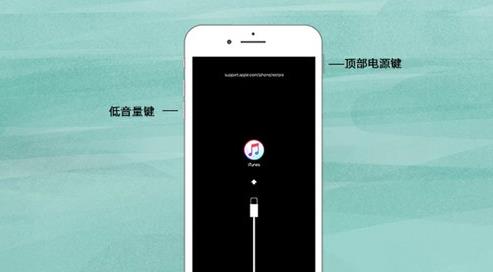
1、按住侧边(或顶部)电源键,直到关机滑块出现为止。
2、拖移滑块关机。
3、按住低音量键,同时将装置连接到电脑。
4、持续按住低音量键按钮,直到恢复模式画面出现为止。
iPhone 6s 或之前机型、iPod touch(第 6 代或之前机型)或配备主画面按钮的 iPad
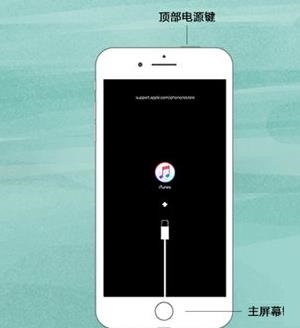
1、按住侧边(或顶部)电源键,直到关机滑块出现为止。
2、拖移滑块关机。
3、按住主画面按钮,同时将装置连接到电脑。
4、持续按住主屏幕按钮,直到恢复模式画面出现为止。
以上就是iPhone如何手动进入Recovery模式的全部内容,更多精彩教程尽在本网站!




